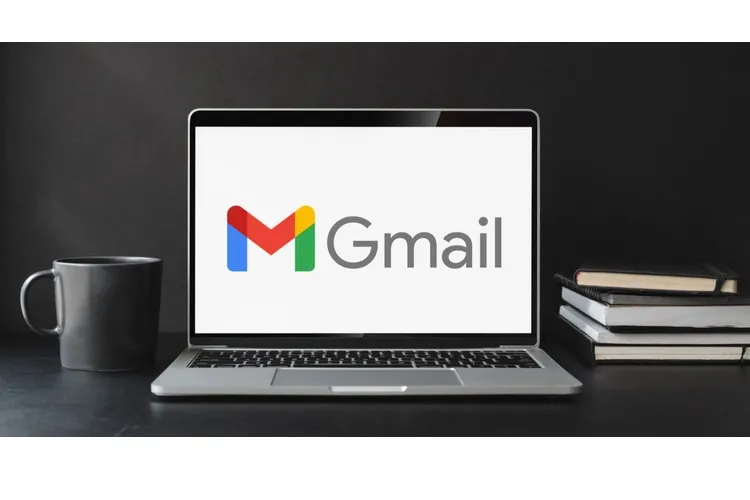Nếu Gmail không hoạt động bình thường, bạn có thể thực hiện theo một số cách dưới đây để khắc phục sự cố giúp Gmail hoạt động trở lại.
Gmail là một trong những dịch vụ email mà hầu hết mọi người đều sử dụng, bất kể là bạn sử dụng máy Mac, Windows, iPhone hay Android, làm việc tại nhà hay đến văn phòng công ty. Và điều đó có nghĩa là bạn gần như chắc chắn đã gặp phải một số trục trặc khiến Gmail không hoạt động bình thường.
Bạn đang đọc: Làm gì khi Gmail không hoạt động bình thường?
Có rất nhiều lý do có thể khiến cho việc kiểm tra email của bạn trên Gmail phải dừng lại, nhưng tin tốt là bạn có thể thực hiện theo một số giải pháp dưới đây để giải quyết vấn đề khi gặp phải.
Làm gì khi Gmail không hoạt động bình thường?
Đóng và mở lại Gmail
Nếu Gmail không hoạt động, điều duy nhất bạn cần làm là chỉ cần đóng phiên bản Gmail đang gặp sự cố và mở lại. Nếu bạn đang sử dụng trình duyệt web, hãy đóng trình duyệt, mở lại và điều hướng trở lại trang web Gmail. Nếu bạn đang sử dụng thiết bị di động, hãy đóng ứng dụng Gmail và khởi động lại.
Dùng thử Gmail trong một trình duyệt khác
Cách đơn giản nhất tiếp theo để khắc phục sự cố Gmail không hoạt động bình thường là thử Gmail trong một trình duyệt khác.
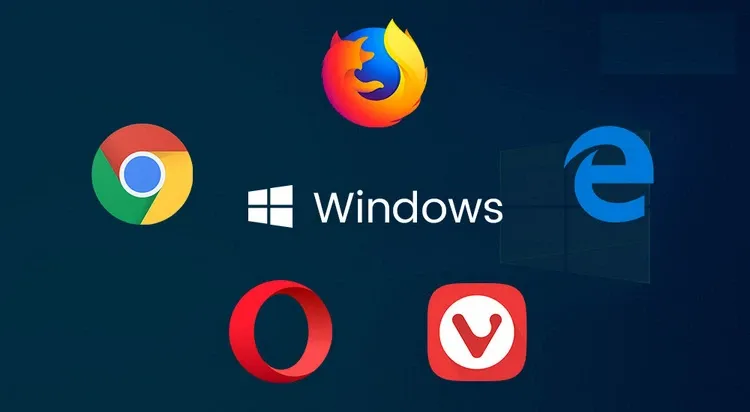
Ví dụ nếu bạn thường sử dụng Chrome để truy cập Gmail vậy thì hãy mở Gmail trong Firefox và xem nó có hoạt động ở đó không. Nếu đúng như vậy, việc tìm hiểu lý do tại sao Gmail không hoạt động trong Chrome có thể là điều bạn cần giải quyết vào lúc khác, nhưng ít nhất có thể tiếp tục công việc của mình mà không bị gián đoạn.
Tương tự như vậy, nếu ứng dụng Gmail không hoạt động trên điện thoại, hãy chuyển sang truy cập Gmail bằng trình duyệt web và xem liệu bạn có trải nghiệm tốt hơn ở đó hay không.
Kiểm tra dịch vụ Gmail có bị lỗi không
Có thể sự cố không phải do máy tính hoặc trình duyệt của bạn, nhưng thay vào đó dịch vụ Gmail có thể đang gặp sự cố.
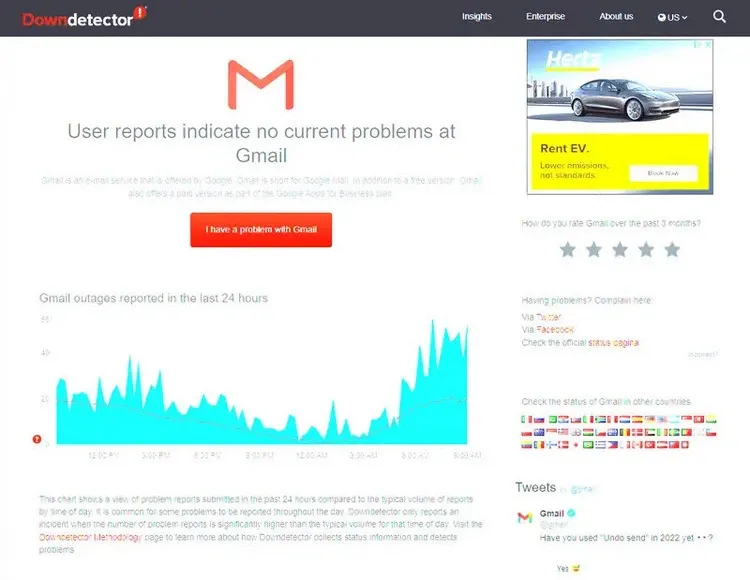
Để tìm hiểu, bạn có thể kiểm tra trạng thái mạng của Gmail tại Downdetector hoặc tìm kiếm với từ khóa “Is Gmail down” bằng công cụ tìm kiếm của Google. Nếu có sự cố ngừng hoạt động của dịch vụ Gmail, bạn sẽ cần đợi sự cố được giải quyết.
Dọn dẹp dung lượng lưu trữ Google Drive
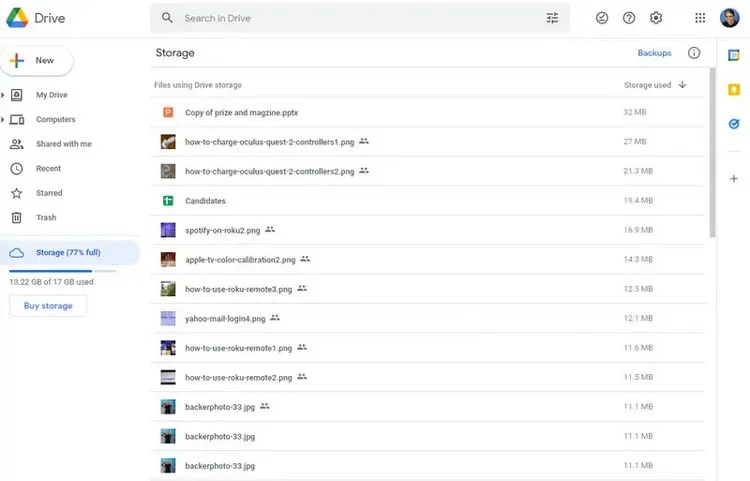
Kiểm tra tài khoản Google Drive để xem liệu bạn có sắp hết dung lượng trống hay không. Bạn có thể gặp số sự cố với Gmail nếu hết dung lượng bộ nhớ trong Google Drive của mình, vì Google Drive là nơi Gmail được lưu trữ. Kiểm tra chi tiết xem tài khoản có sắp hết dung lượng lưu trữ không và giải phóng dung lượng nếu cần.
Đảm bảo bạn có kết nối Internet ổn định
Điều này có vẻ hiển nhiên, nhưng cũng hãy đảm bảo rằng bạn có kết nối Internet ổn định đang hoạt động, đó có thể là kết nối qua WiFi hoặc mạng di động.
Tìm hiểu thêm: iPhone của bạn không sao lưu được iCloud? Đây là những cách khắc phục
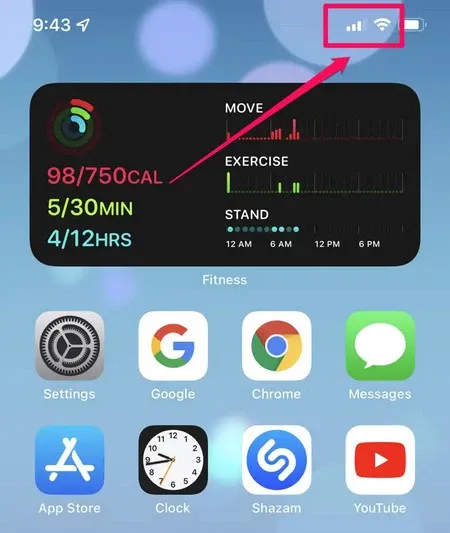
Ví dụ có thể kết nối Internet đang sử dụng tại nhà hoặc cơ quan ngoại tuyến, nhưng tín hiệu Wi-Fi vẫn mạnh. Lúc này điện thoại của bạn có thể đang cố gắng kết nối qua Wi-Fi, nhưng không có dữ liệu nào được truyền.
Để kiểm tra, hãy xem các ứng dụng hoặc trang web khác có hoạt động không bình thường hay không. Nếu đang sử dụng điện thoại, bạn cũng có thể tắt kết nối Wi-Fi và buộc thiết bị của mình sử dụng tín hiệu di động.
Khởi động lại thiết bị
Nếu vẫn không thành công, hãy tắt thiết bị của bạn kể cả đó là máy tính, điện thoại Android hay iPhone rồi khởi động lại. Sau đó, hãy thử truy cập lại Gmail. Đôi khi khởi động lại thiết bị là cách cần thiết để giải quyết các vấn đề với một ứng dụng hoặc trình duyệt.
Tắt các plugin trình duyệt
Nếu sự cố với Gmail dường như chỉ giới hạn ở một trình duyệt web cụ thể, thì rất có thể bạn đang sử dụng tiện ích mở rộng của trình duyệt hoặc plug-in đang sử dụng xung đột với Gmail.
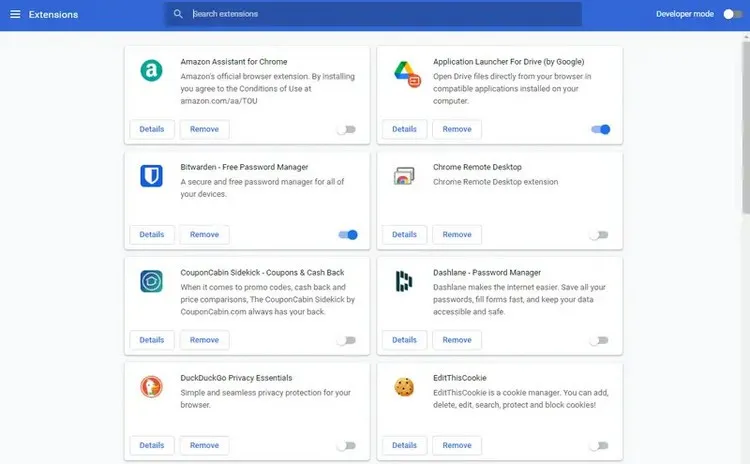
Tin tốt là bạn có thể dễ dàng tắt các tiện ích mở rộng đang sử dụng trên trình duyệt và xem liệu điều đó có giải quyết được vấn đề hay không. Tắt tất cả các tiện ích mở rộng của bạn và xem điều đó có khắc phục được sự cố không.
Nếu đúng như vậy, bạn có thể thử bật lại từng tiện ích một cho đến khi tìm thấy tiện ích mở rộng có vấn đề xung đột với Gmail.
Xóa bộ nhớ cache của trình duyệt
Cuối cùng, trình duyệt của bạn với bộ nhớ đệm đầy cũng có thể ngăn Gmail hoạt động bình thường. Để kiểm tra điều này, hãy thử xóa bộ nhớ cache và cookie của trình duyệt. Bạn có thể tham khảo các bài như Hướng dẫn xóa bộ nhớ đệm của trình duyệt web trên iPhone hay Hướng dẫn cách xoá cache trang web trên Google Chrome để thực hiện.
Nếu đang sử dụng điện thoại iPhone, bạn cũng có thể gỡ cài đặt ứng dụng Gmail rồi cài đặt lại từ App Store. Nếu đang sử dụng thiết bị Android, các bước dưới đây sẽ giúp bạn xóa bộ nhớ cache nhanh chóng. Các bước có thể hơi khác tùy thuộc vào điện thoại và phiên bản Android đang chạy, nhưng quy trình chung vẫn là:
Bước 1: Khởi động ứng dụng Settings.
Bước 2: Chọn tùy chọn Apps & Notifications.
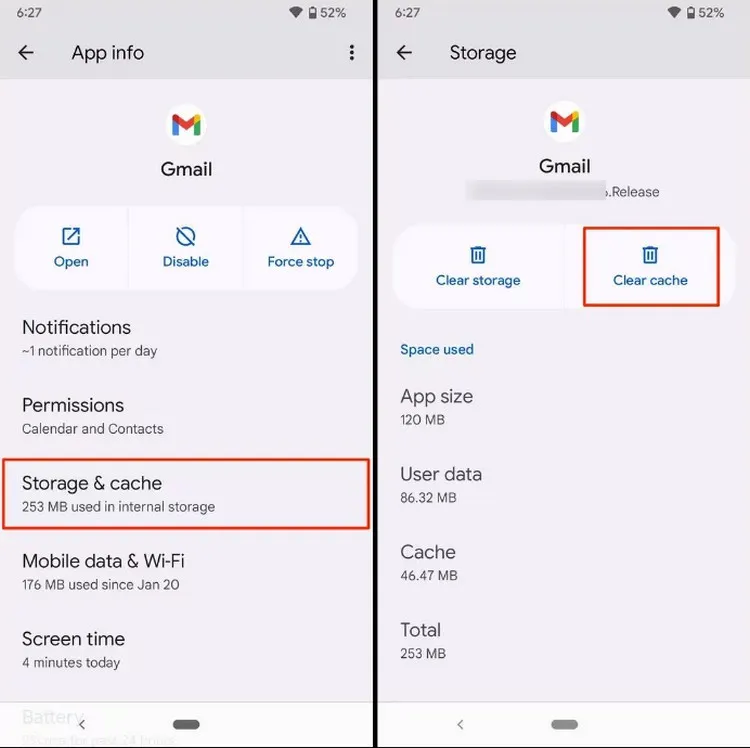
>>>>>Xem thêm: FA đừng buồn, Viettel có quà tặng Valentine cực kỳ ý nghĩa cho các bạn đây!
Bước 3: Đi tới danh sách ứng dụng (bạn có thể cần chọn tiếp See all apps) và nhấn chọn ứng dụng Gmail.
Bước 4: Chọn Storage & cache. Sau đó bấm nút Clear cache.
Trên đây là các cách khắc phục lỗi Gmail không hoạt động bình thường, hãy tìm và thử một trong các giải pháp trên để khắc phục sự cố khi cần nhé. Chúc bạn thành công!